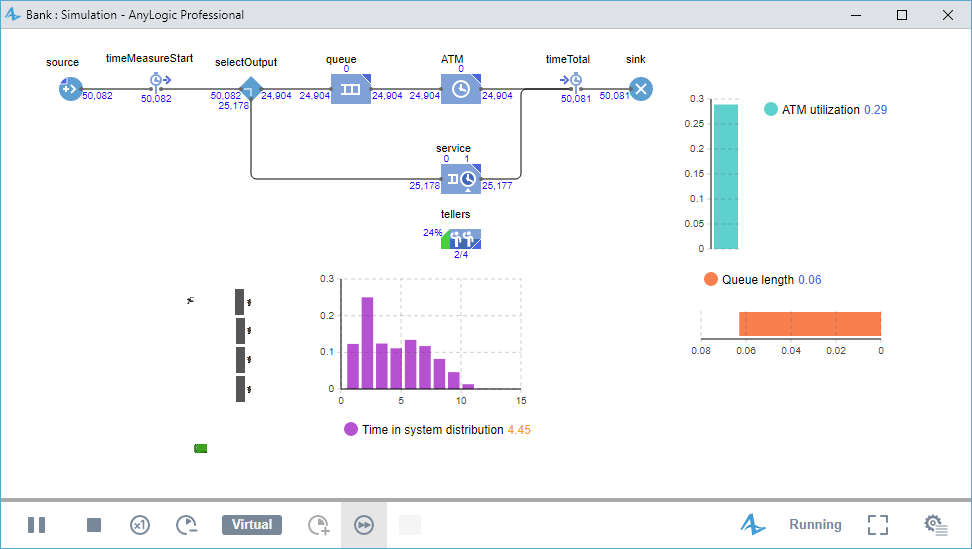Oficina Bancaria Fase IV
Modelos de Simulación
Fase 4. Recopilación de estadísticas
Con AnyLogic, puede recopilar estadísticas complicadas siempre que las necesite. Los bloques de la Biblioteca de modelado de procesos ya son capaces de recopilar las estadísticas básicas. Podemos ver las estadísticas recopiladas para los bloques de diagramas de flujo con gráficos.
Queremos observar cómo la utilización media de ATM y la longitud media de la cola cambian con el tiempo.
Recopilación de estadísticas de utilización
Agregar un gráfico de barras para indicar la utilización media de ATM
Abra la
 paleta Análisis. Esta paleta contiene gráficos y objetos de datos utilizados para recopilar datos y realizar diversos análisis estadísticos sobre ellos. Arrastre el elemento Gráfico de barras desde la galería de símbolos hasta el
paleta Análisis. Esta paleta contiene gráficos y objetos de datos utilizados para recopilar datos y realizar diversos análisis estadísticos sobre ellos. Arrastre el elemento Gráfico de barras desde la galería de símbolos hasta el  editor gráfico.
editor gráfico.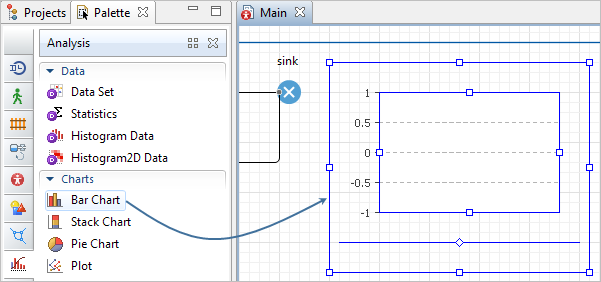
Vaya a la sección Datos de las propiedades del gráfico. Haga clic en el botón Agregar elemento de datos para agregar el
 elemento de datos que se mostrará en este gráfico.
elemento de datos que se mostrará en este gráfico.Establezca el título del elemento de datos: Utilización de cajeros automáticos.
Tipo ATM.statsUtilization.mean() como el valor del elemento de datos. CAJERO es el nombre del
 bloque Delay que hemos creado. Cada
bloque Delay que hemos creado. Cada  bloque de retardo tiene un statsUtilización Conjunto de datos que recopila estadísticas sobre la utilización del objeto. El mean() es la función que devuelve el valor medio medido. Puede utilizar otras funciones para obtener valores estadísticos, como min() y max().
bloque de retardo tiene un statsUtilización Conjunto de datos que recopila estadísticas sobre la utilización del objeto. El mean() es la función que devuelve el valor medio medido. Puede utilizar otras funciones para obtener valores estadísticos, como min() y max().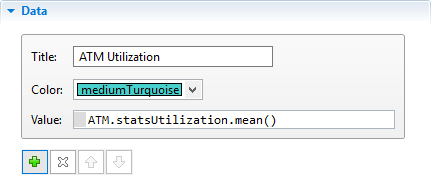
Cambie la posición de la leyenda del gráfico en la sección Propiedades de leyenda.
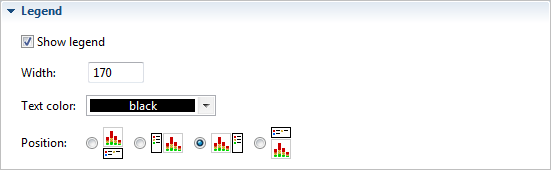
Ahora cambie el tamaño del gráfico como se muestra en la siguiente figura:
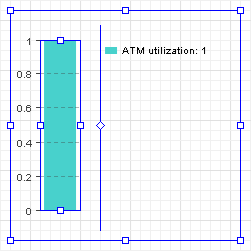
Agregar un gráfico de barras para indicar la longitud media de la cola
Agregue otro gráfico de barras de la misma manera. Cambie su tamaño para que se parezca al de la figura siguiente.
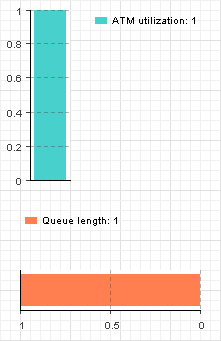
Abra la sección Apariencia de la vista Propiedades y elija la última opción de la propiedad Dirección de barras para hacer que las barras crezcan hacia la
 izquierda. Cambie la posición de la leyenda del gráfico en la sección Leyenda (como se muestra en la figura siguiente).
izquierda. Cambie la posición de la leyenda del gráfico en la sección Leyenda (como se muestra en la figura siguiente).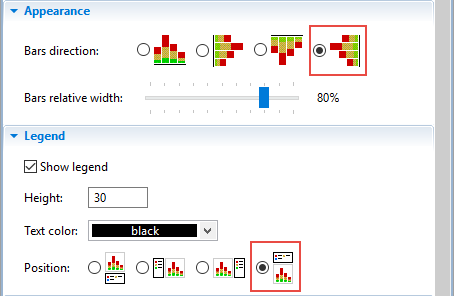
Haga clic en el botón Agregar elemento de
 datos.
datos.Establezca el título: Longitud de la cola y Valor: queue.statsSize.mean(). Aquí statsTamaño es el conjunto de datos de tipo EstadísticasContinuo que recopila las estadísticas sobre el tamaño de la cola.
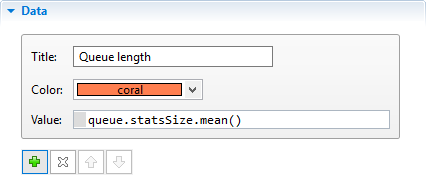
Ejecute el modelo y observe la utilización del cajero automático y la longitud media de la cola con los nuevos gráficos creados.
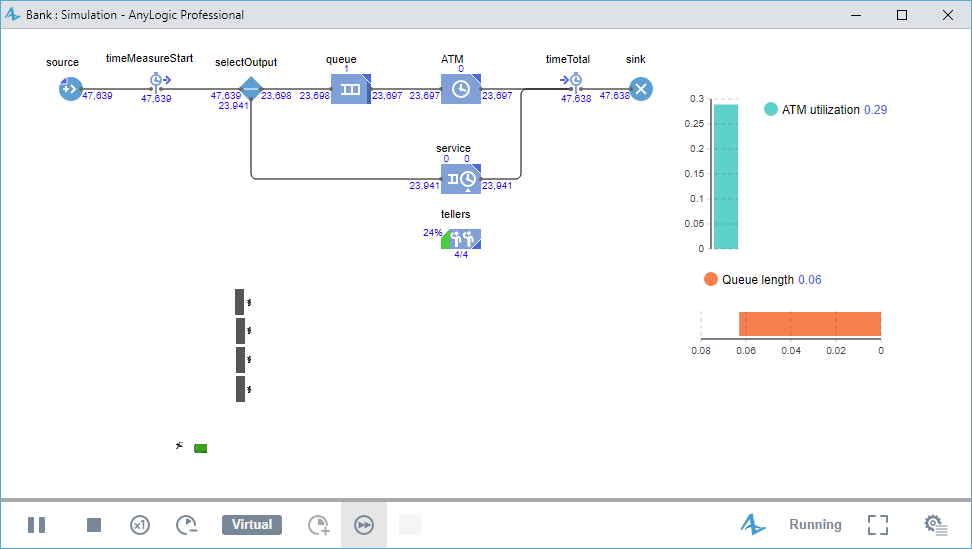
Recopilación de estadísticas de tiempo del cliente
Queremos saber cuánto tiempo pasa el cliente en un banco. Recopilaremos estadísticas de tiempo utilizando los bloques ![]() de la Biblioteca de modelado de procesos AnyLogic
de la Biblioteca de modelado de procesos AnyLogic  TimeMeasureStart y
TimeMeasureStart y ![]() TimeMeasureEnd. Para medir el tiempo que los agentes pasan en una sección particular del diagrama de flujo, tenemos que colocar estos bloques en el punto de entrada y en el punto de salida de esta sección.
TimeMeasureEnd. Para medir el tiempo que los agentes pasan en una sección particular del diagrama de flujo, tenemos que colocar estos bloques en el punto de entrada y en el punto de salida de esta sección. ![]() El bloque TimeMeasureStart almacena el tiempo que un agente pasó a través de él, mientras que el bloque TimeMeasureEnd mide el tiempo que
El bloque TimeMeasureStart almacena el tiempo que un agente pasó a través de él, mientras que el bloque TimeMeasureEnd mide el tiempo que ![]() un agente pasó dentro de la sección especificada del diagrama de flujo después de pasar el bloque TimeMeasureStart correspondiente.
un agente pasó dentro de la sección especificada del diagrama de flujo después de pasar el bloque TimeMeasureStart correspondiente.![]()
Agregue bloques de medición de tiempo al diagrama de flujo.
Ajuste el diagrama de flujo para dejar espacio para un nuevo bloque entre source y selectOutput.
Abra la Biblioteca de modelado de procesos en la

 vista Paleta y agregue el bloque TimeMeasureStart en el
vista Paleta y agregue el bloque TimeMeasureStart en el  espacio resultante. Asegúrese de que los puertos del bloque estén conectados correctamente.
espacio resultante. Asegúrese de que los puertos del bloque estén conectados correctamente.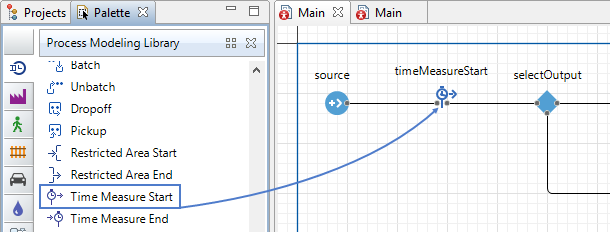
Mueva el fregadero del bloque hacia la derecha y reorganice la conexión entre el servicio y el sumidero para dejar espacio para un bloque después del conector.
Arrastre el
 bloque TimeMeasureEnd de la Biblioteca de modelado de procesos de la
bloque TimeMeasureEnd de la Biblioteca de modelado de procesos de la 
 vista Paleta al editor gráfico y colóquelo antes del bloque receptor. Asigne un nombre al bloque tiempoTotal.
vista Paleta al editor gráfico y colóquelo antes del bloque receptor. Asigne un nombre al bloque tiempoTotal.Asegúrese de que los puertos del bloque timeTotal estén conectados correctamente tanto a los bloques ATM como a los bloques de servicio.
Cada
 bloque TimeMeasureEnd debe tener al menos un
bloque TimeMeasureEnd debe tener al menos un  bloque TimeMeasureStart especificado en sus propiedades para calcular la distribución de tiempo para los agentes. Especifique nuestro bloque timeMeasureStart en su parámetro TimeMeasureStart blocks.
bloque TimeMeasureStart especificado en sus propiedades para calcular la distribución de tiempo para los agentes. Especifique nuestro bloque timeMeasureStart en su parámetro TimeMeasureStart blocks.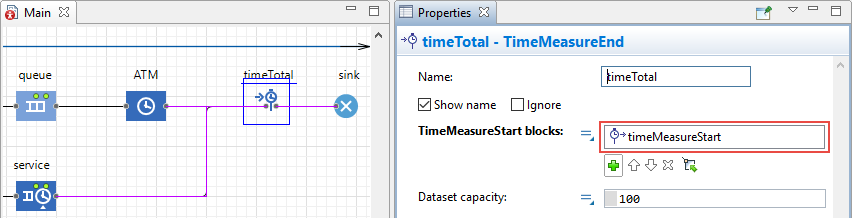
Añadir un histograma para indicar las estadísticas recopiladas
Abra la
 paleta Análisis. Arrastre el elemento Histograma de la paleta al editor gráfico.
paleta Análisis. Arrastre el elemento Histograma de la paleta al editor gráfico.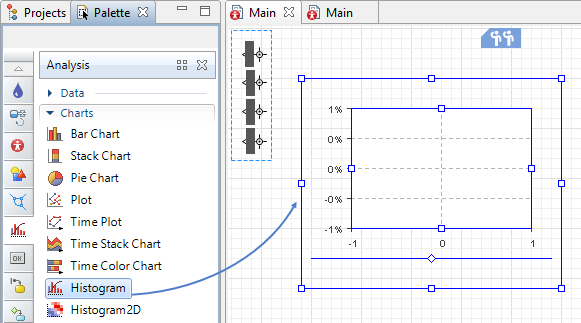
Vaya a la sección Datos en las propiedades del histograma. Haga clic en el botón Agregar datos de
 histograma para agregar el elemento de datos que se mostrará en este histograma.
histograma para agregar el elemento de datos que se mostrará en este histograma.Modifique el título del elemento de datos: Tiempo en la distribución del sistema.
Tipo timeTotal.distribution en el campo Histograma. tiempoTotal es el nombre del
 bloque TimeMeasureEnd que recopila la distribución del tiempo que los agentes pasan en el sistema.
bloque TimeMeasureEnd que recopila la distribución del tiempo que los agentes pasan en el sistema.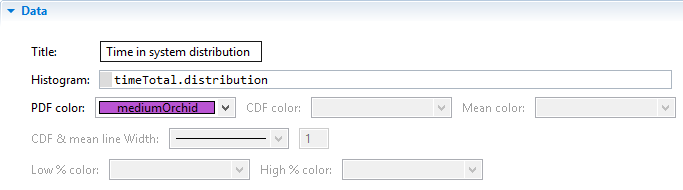
Ejecute el modelo. Establezca el modo de tiempo virtual y observe la distribución del tiempo del cliente en el sistema.